4月2024更新:使用我们的优化工具停止收到错误消息并减慢您的系统速度。 立即获取 此链接
- 下载并安装 修复工具在这里。
- 让它扫描你的电脑。
- 然后该工具将 修理你的电脑.
许多用户使用Mozilla Firefox作为其主要浏览器。 持续更新为用户提供了更有效的性能和更好的改进。 但是,在某些情况下,某些人会遇到各种错误,这些错误会中断他们使用Firefox的进度。 其中之一是SEC_ERROR_BAD_SIGNATURE。
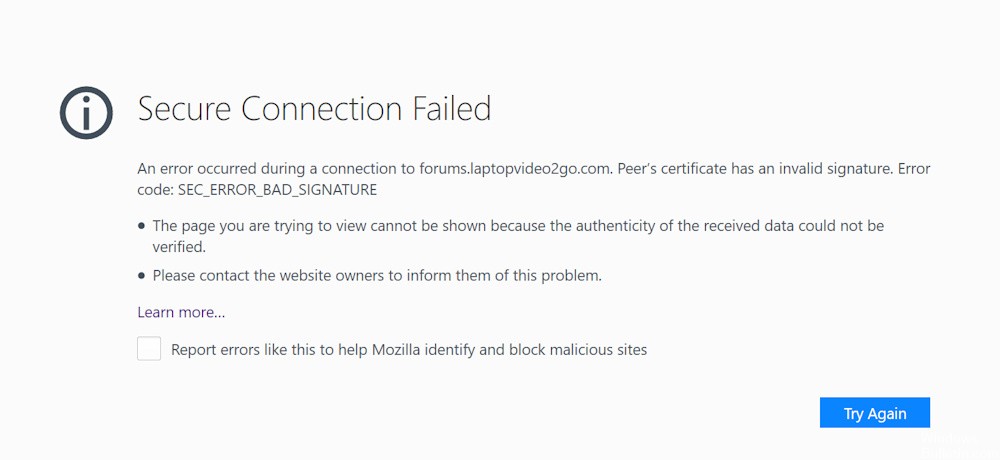
遇到错误时,您将收到以下消息:
安全连接失败
与www.domain.com的连接过程中发生错误。 对等证书的签名无效。 (错误代码:sec_error_bad_signature)
您尝试查看的页面无法显示,因为无法验证接收数据的真实性。
请联系网站所有者以通知他们
当在生成私钥和CSR时将DSA用作签名算法时,会发生此错误。 也可能是您的浏览器配置不正确或 Firefox附加组件 引起问题。 您的网络连接可能存在问题,需要解决。 您的防病毒软件也可能会阻止您的某些网站,因此建议禁用它们并检查它们是否正常运行。 在本文中,您将看到解决问题并继续导航的不同方法。
如何修复Firefox SEC_ERROR_BAD_SIGNATURE:
清除Cookie和缓存

- 单击库按钮,然后选择历史记录(单击菜单按钮,然后在旧版本的Firefox中选择历史记录)。
- 从“历史记录”菜单中,选择“清除最近的历史记录...”。
- 在“清除时间范围”下,选择“所有内容”。
- 单击“详细信息”旁边的箭头以切换活动详细信息列表。
- 在详细信息列表中,启用“高速缓存”和“ Cookie”并禁用其他所有功能。
- 点击“立即删除”按钮。
- 保存所做的更改,然后重新启动Firefox以检查问题是否已解决。
2024年XNUMX月更新:
您现在可以使用此工具来防止 PC 问题,例如保护您免受文件丢失和恶意软件的侵害。 此外,它是优化计算机以获得最大性能的好方法。 该程序可轻松修复 Windows 系统上可能发生的常见错误 - 当您拥有触手可及的完美解决方案时,无需进行数小时的故障排除:
- 步骤1: 下载PC修复和优化工具 (Windows 10,8,7,XP,Vista - Microsoft金牌认证)。
- 步骤2:点击“开始扫描“找到可能导致PC问题的Windows注册表问题。
- 步骤3:点击“全部修复“解决所有问题。
删除Firefox子文件“ cert8.db”
- 打开Mozilla Firefox。
- 在地址栏中输入“ about:support”,然后按Enter。
- 单击打开文件夹按钮。
- 将打开一个窗口,搜索cert8.db。
- 您可以删除或重命名它。
- 然后再次尝试Mozilla Firefox,并检查问题是否仍然存在。
以安全模式启动Mozilla Firefox
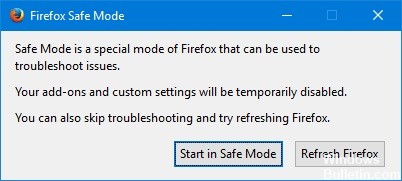
以安全模式启动Firefox将帮助您确定问题是否归因于浏览器扩展。 其中一些加载项已损坏,并且可能是导致错误的原因。 如果您的网站以安全模式加载,则某些扩展名已损坏,您需要删除它们。
- 启动Mozilla Firefox。
- 单击右上角的菜单按钮。
- 单击“帮助”,然后单击“在禁用附加组件的情况下重新启动…”。
- 出现提示,要求您重新启动。 单击重新启动。
- 当另一个提示要求您以安全模式启动时,请单击“以安全模式启动”。
- Firefox现在将以安全模式启动。
检查连接设置
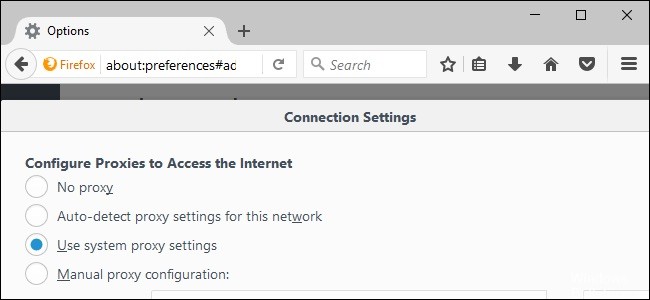
- 单击菜单按钮,然后选择设置。
- 在“常规”窗口中,转到“网络设置”部分。
- 在“网络设置”部分中,单击“设置”。
- 将您的代理设置更改为“无代理”。
- 关闭连接设置对话框。
- 关闭about:preferences页面。 您所做的所有更改都会自动保存。
- 重新启动Firefox并检查问题是否解决。
https://support.mozilla.org/en-US/questions/1206972
专家提示: 如果这些方法都不起作用,此修复工具会扫描存储库并替换损坏或丢失的文件。 在问题是由于系统损坏引起的大多数情况下,它都能很好地工作。 该工具还将优化您的系统以最大限度地提高性能。 它可以通过以下方式下载 点击这里

CCNA,Web开发人员,PC疑难解答
我是计算机爱好者和实践IT专业人员。 我在计算机编程,硬件故障排除和维修方面拥有多年的经验。 我专注于Web开发和数据库设计。 我还拥有网络设计和故障排除的CCNA认证。

